Precisa limpar o seu histórico do Google, mas não sabe como? Veja agora mesmo como! Tempo estimado de solução: 3min
Você sabia que todos os passos que dá na internet, sites que acessa e compras que realiza, ficam registrados no seu celular, computador ou tablet? Pois bem, esse registro se chama histórico e pode ser facilmente acessado pelo navegador.
Não é novidade para ninguém que o Google coleta informações dos usuários que utilizam seus serviços, independentemente de onde seja realizado o acesso. Grande parte do registro provém do histórico de busca e das palavras mais recentes buscadas por você.
Esse registro fica visível para qualquer pessoa que tenha acesso ao seu aparelho, clicar na barra de busca ou simplesmente acessar o seu histórico. Para evitar situações desconfortáveis, é possível apagar o histórico de pesquisa do Google.
Como limpar histórico do Google: passo a passo
- Acesse o aplicativo Google Chrome no seu celular, tablet ou navegador web. Atenção para não confundir com o aplicativo Google!
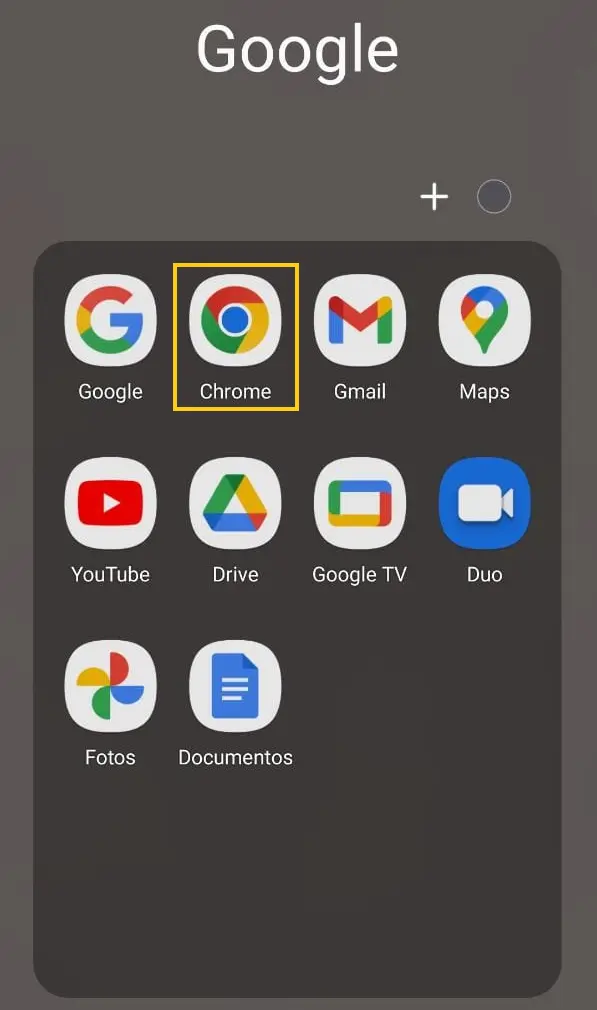
- Ao acessar, você deverá ter acesso à tela principal do Google Chrome, com mais ou menos a aparência da foto abaixo. Como já mencionado, a interface muda para cada dispositivo. Clique nos três pontinhos no topo da tela.
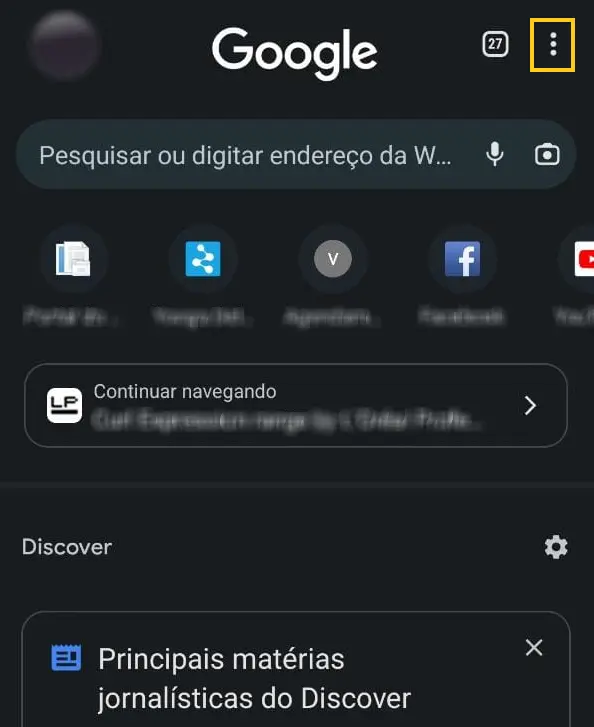
- Clique na opção Histórico.
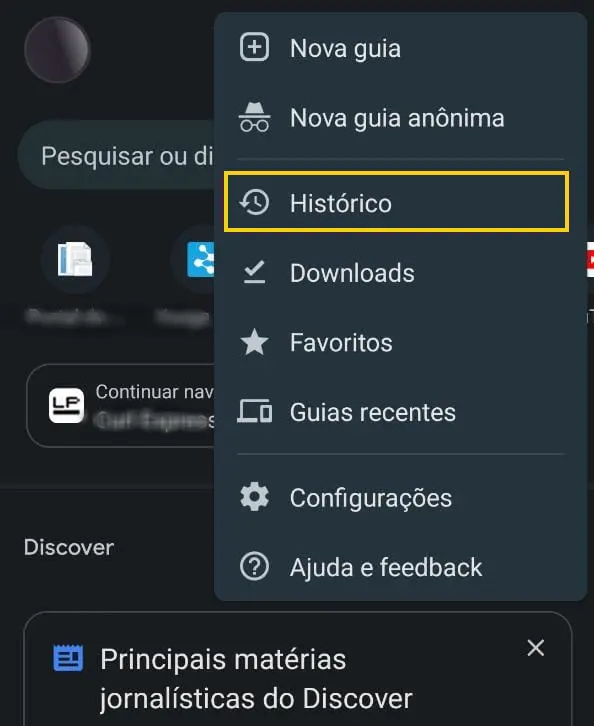
- Aqui você pode visualizar seu histórico do Google, com todas as visitas e pesquisas que realizou pelo navegador. Para apagar o histórico clique em Remover dados de navegação.
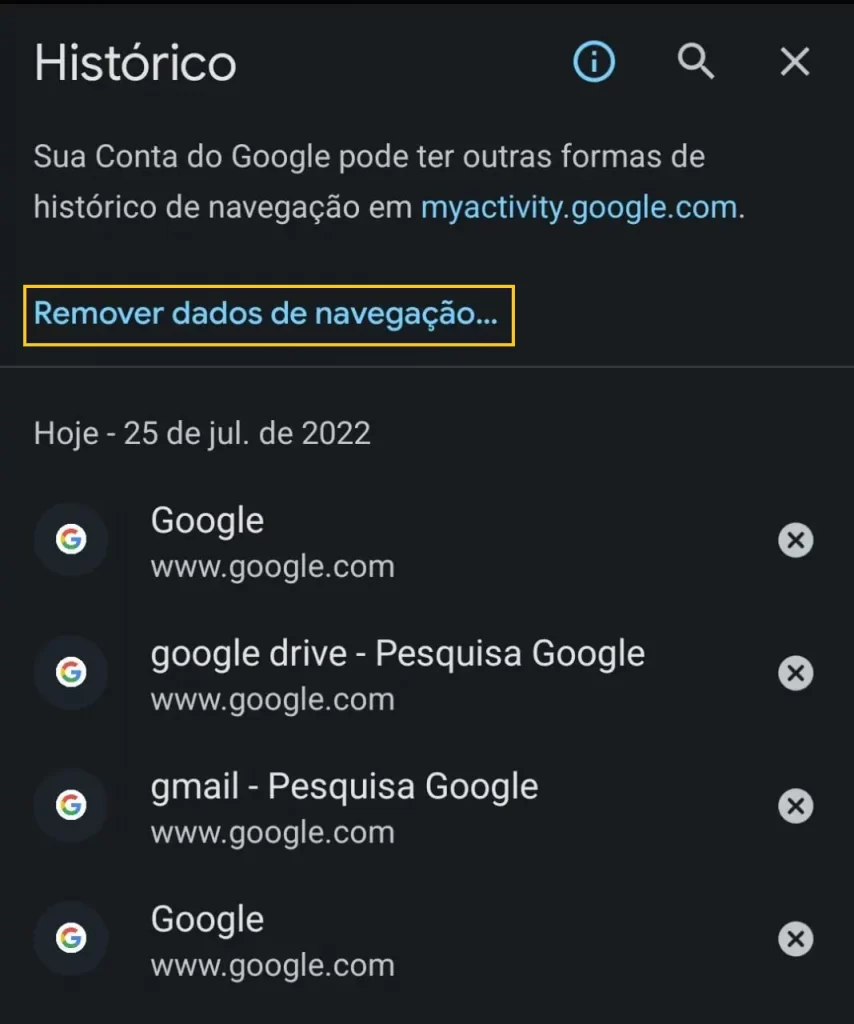
- Em seguida, será encaminhado para a tela abaixo, onde deverá selecionar as opções que deseja. É possível limpar dados referentes a um determinado período, o histórico, cookies e cache. Após decidir quais dados deseja apagar, clique em Remover dados.
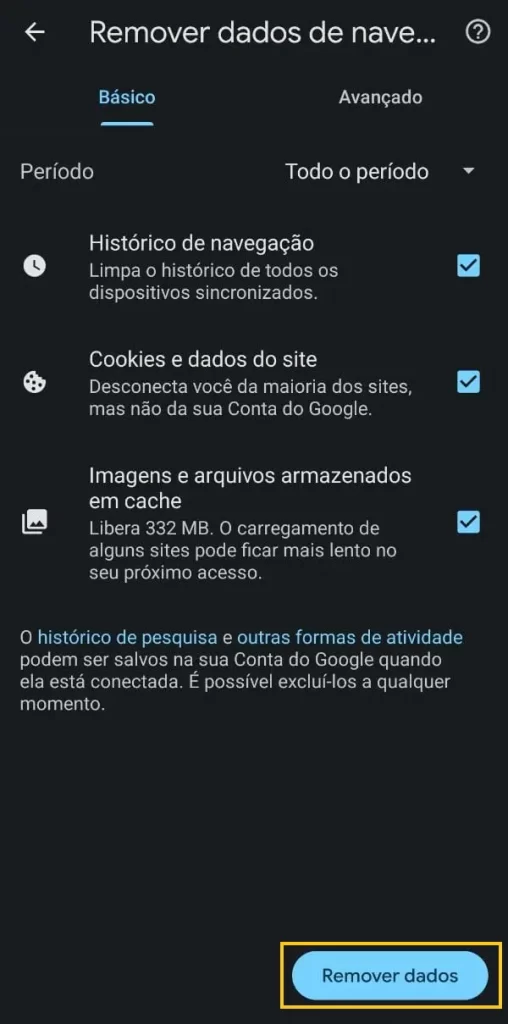
- Pronto! Seu histórico do Google foi apagado com sucesso.
Caso queira saber se existem mais informações para serem deletadas, você também pode acessar o site myactivity.google.com. Por lá, terá acesso a outros históricos de navegação conectados com a sua conta Google, como, por exemplo, histórico de vídeos do YouTube.
Como limpar histórico de busca do Google
Outro histórico importante que você pode ter interesse em apagar é o de busca do Google. Esse é o que aparece quando você seleciona a caixa de busca do Google e mostra as pesquisas mais recentes. Veja a seguir como limpar histórico de busca do Google.
- Abra o seu aplicativo Google.
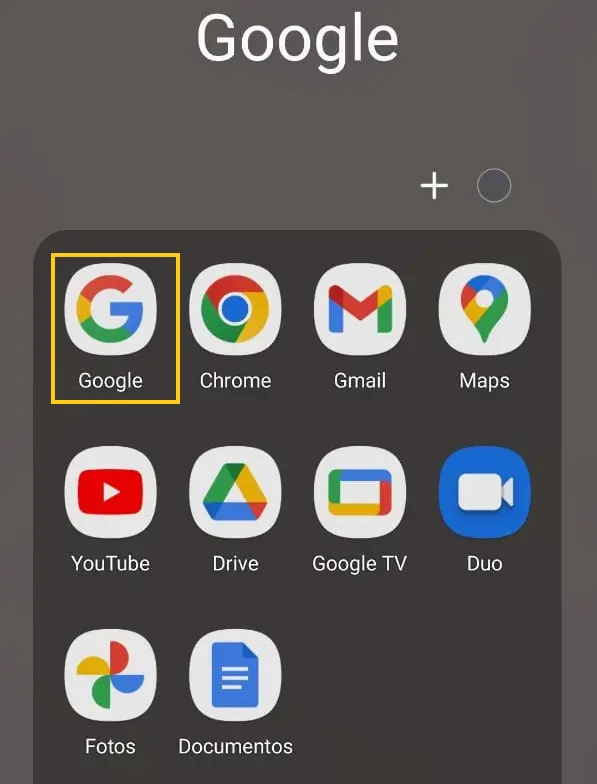
- Com a sua conta logada, clique no ícone superior que contém sua foto de perfil ou inicial do seu nome.
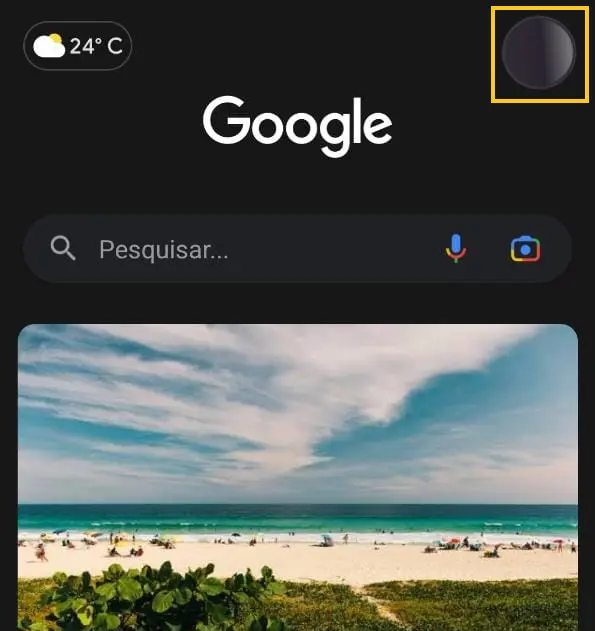
- Será aberto um menu com opções. Clique na opção Histórico de pesquisa.
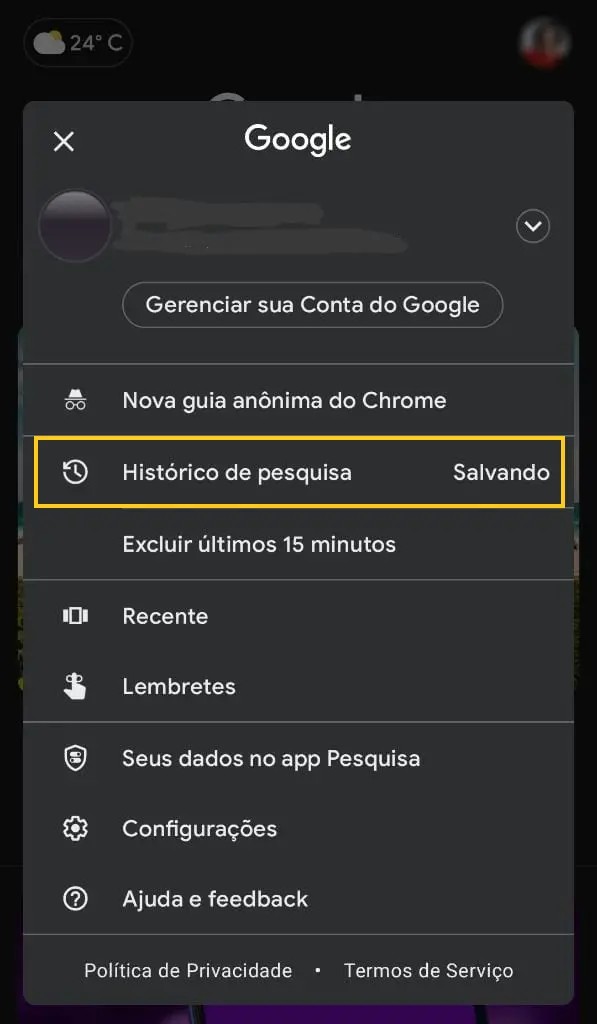
- Na nova tela, clique no botão Excluir, selecione o período de histórico de busca que você deseja excluir. Para apagar tudo, clique em Excluir tudo.
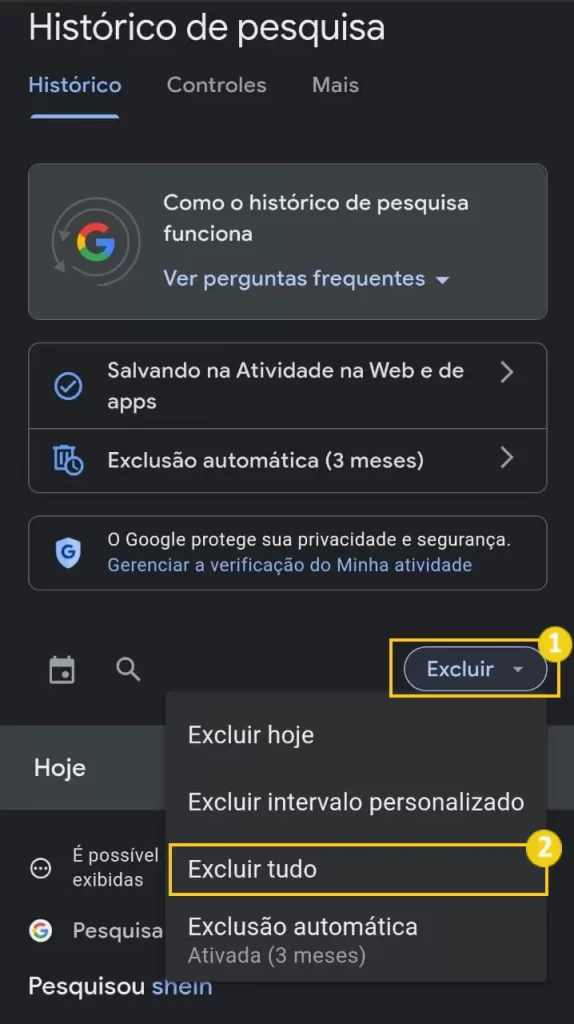
- Pronto! A partir daqui você escolhe qual a melhor opção. É importante destacar que a exclusão do histórico de busca ou histórico do Google é recomendável de tempos em tempos, não somente pela questão da privacidade, mas também para manter o bom funcionamento do seu dispositivo, seja ele computador, celular ou tablet.
Para que serve o histórico do Google?
Ao longo dos anos a experiência dos usuários na internet vem se tornando cada vez mais individualizada. Isso significa dizer que a minha vivência online provavelmente não é igual à sua.
Isso ocorre porque os gigantes da internet, o Google, inclusive, buscam especificar as entregas para os indivíduos.
Dessa maneira, o que vemos hoje em dia é uma movimentação para experiências individualizadas baseadas justamente nas preferências de cada um. Essas preferências são colhidas na hora das pesquisas no Google, nos acessos aos sites, nas compras realizadas, notícias lidas e muito mais.
Praticamente todos os passos que você dá na internet ajudam o Google a montar uma personalidade sua e, a partir das suas preferências, indicar conteúdos totalmente voltados para você e seus gostos.
Interessante não é? Pois bem, o histórico é apenas uma peça nesse quebra-cabeça todo, mas de extrema importância. O registro de busca acaba por moldar e dar certeza ao Google do que você tem interesse.
Por ser uma ação que você realiza, ou seja, você tem curiosidade sobre um assunto e acaba por buscar no Google, tem um peso “maior” para as métricas do mesmo.
Dessa maneira, no cenário montado durante a sua navegação provavelmente vai se deparar com respostas para aquilo que procurou previamente.
Considerações Finais
Nese artigo você aprendeu como limpar o histórico do Google Chrome e apagar o histórico de busca do Google também.
Se você sentiu alguma dificuldade ou então tem alguma sugestão de algo que não foi mencionado, basta deixar aí nos comentários que no futuro podemos trazer atualizações para este artigo. Também indico esses outros materiais relacionados com este assunto:
Até a próxima! :^)







